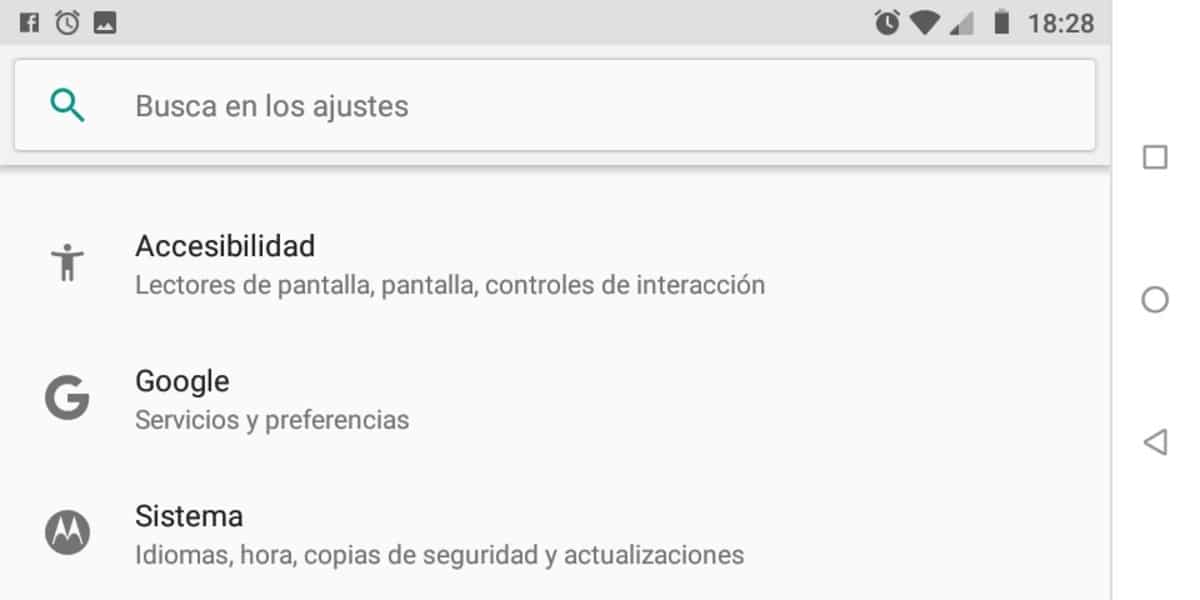
응용 프로그램 사용에 사용되는 많은 암호가 있기 때문에 때때로 많은 암호를 기억하는 것이 불가능합니다. 때로는 거의 모든 서비스에 대해 하나가 필요하지만 어떤 경우에도 자신을 맡길 수있는 안전한 방법은 아닙니다.
오늘 우리는 Google 계정 비밀번호 재설정 방법 en Android 모바일 장치 쉽고 빠른 방법으로. 일단 기억하면, 어떻게 변경되었는지 그리고 몇 단계 만 거치면 신속하게 복원 할 수있는 옵션이 무엇인지 확인할 수 있습니다.
Google 계정 비밀번호 재설정
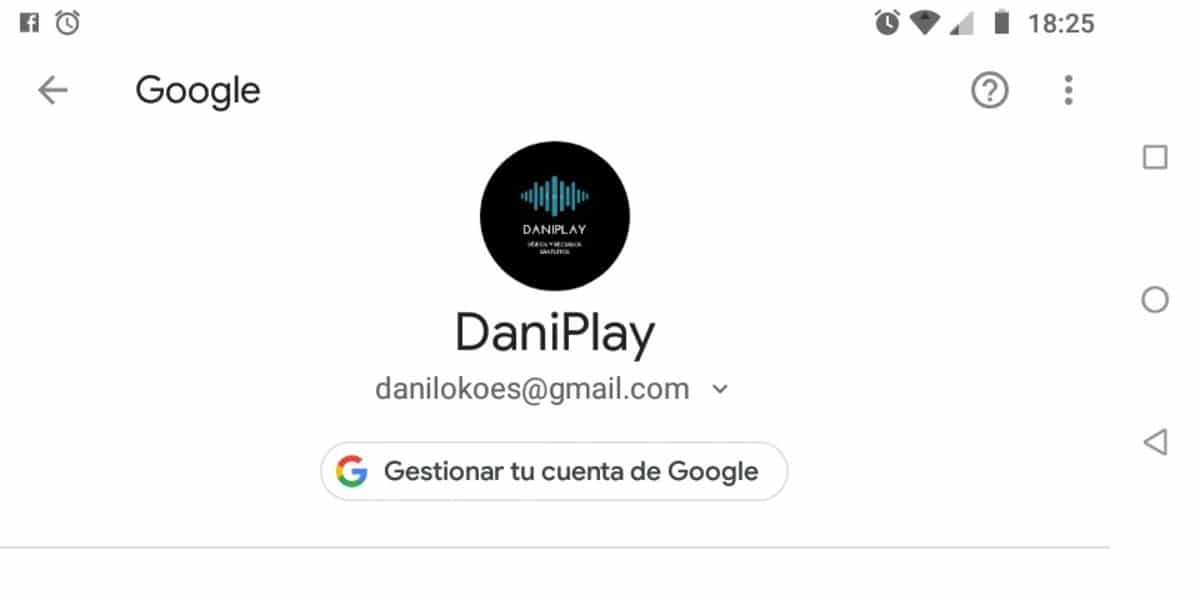
첫 번째는 Google 계정에 액세스하는 것입니다., 처음 시작할 때 전화를 상자에서 꺼낸 후 전화가 연결된 전화입니다. 암호를 변경하려면 장치 설정을 입력하고 몇 단계에 따라 보안을 강화해야합니다.
-설정 열기
-Google 옵션으로 이동
-Google 계정 관리를 클릭하십시오.
-보안 매개 변수에 액세스
-«Google로 로그인»에서«비밀번호»와 마지막 수정 날짜가 표시됩니다.
-«비밀번호»를 클릭하고 Google 계정으로 로그인합니다.
-지금 로그인했을 때 새 비밀번호를 입력하면 비밀번호가 변경됩니다.
– 휴대폰에서는 접속할 수 없고 컴퓨터에서 접속하고 싶다면 이 구글 링크를 통해 접속하세요. 이렇게 하려면 로그인하고 보안을 클릭한 후 "Google에 로그인"을 클릭하고 "비밀번호"를 클릭하면 비밀번호를 변경할 수 있습니다.
계정 비밀번호 복구
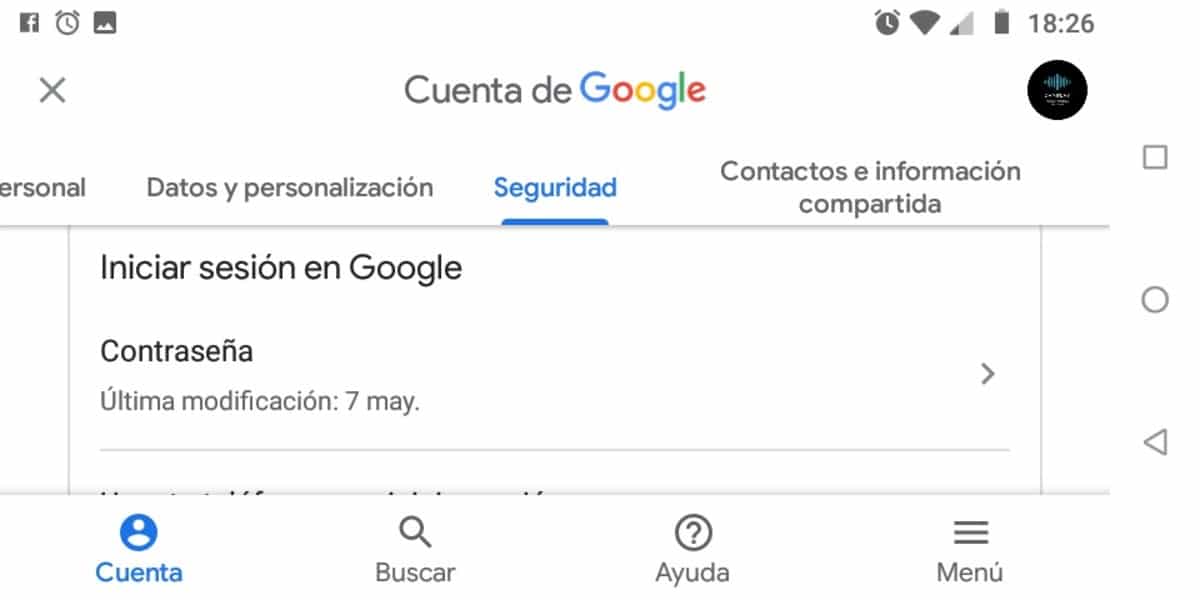
암호를 잊은 경우 이전 단계를 건너 뛰십시오. 첫 번째 단계는 메소드로 검색하는 것입니다. 데이터를 복원하기 전에 데이터를 요청하는 보험입니다. 첫 번째 단계에서와 같이 강력한 암호를 사용하고 최소한 대문자 나 기호를 사용하는 것이 중요합니다.
-Google 계정 복구 옵션에 액세스하고 여기에 이메일을 입력하세요.
-기억하는 마지막 비밀번호를 묻습니다. 모르는 경우 "다른 방법 시도"를 클릭합니다.
-다른 사람이 아닌 본인임을 확인하기 위해 휴대 전화로 알림을 보냅니다. «예»를 탭하면 새 비밀번호를 입력 할 수있는 옵션이 빠르게 표시됩니다.
-이것이 작동하지 않으면 "다른 방법 시도"를 선택하십시오. 이제 옵션은 SMS로 인증 코드를받는 것이지만 이전에이 매개 변수를 구성해야합니다.
-이 옵션이 작동하지 않으면«다른 방법 시도»를 다시 클릭하십시오. 이제 계정을 만든 날짜, 월 및 연도를 묻습니다.
-이미 마지막 복구 옵션은 @ gmail.com 이외의 하위 도메인이있을 수있는 이전에이 이메일에 생성 된 계정 인 복구 메일을 사용하는 것입니다.
-이러한 옵션 중 어느 것도 효과가없는 경우 마지막 옵션은 Google이 계정 복구를 직접 지원하는 것입니다. "다른 방법 시도"를 클릭하고 이메일을 입력하면 Google에서 가장 짧은 시간에 연락을 드릴 수 있습니다. 기술 서비스는 월요일부터 금요일까지 업무 시간 동안 업무 시간 동안 운영됩니다.
